谷歌浏览器下载安装失败时防火墙例外设置方法
来源:Google Chrome官网
时间:2025-08-03
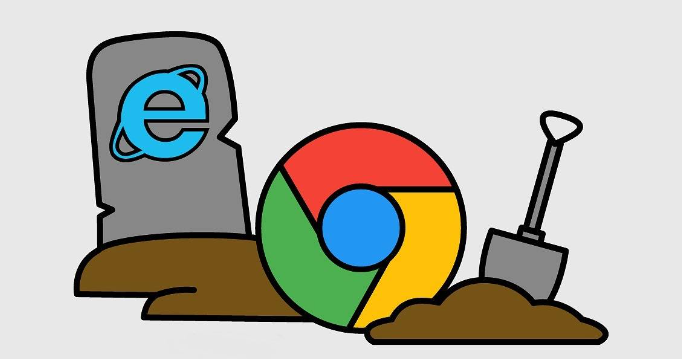
1. Windows系统
- 检查防火墙状态:点击“开始”菜单,选择“控制面板”,进入“系统和安全”选项,查看“Windows防火墙”是否开启。若未开启,可能不是防火墙问题,但建议开启后再操作。注意查看任务栏或系统托盘区是否有防火墙提示图标,了解被阻止原因。
- 允许特定程序通过防火墙通信:在Windows防火墙设置中,找到“允许应用通过Windows防火墙”选项,点击“更改设置”。在应用程序列表中找到Google浏览器(通常名为Chrome.exe),勾选其旁边的“专用”和“公用”复选框,允许其在各种网络环境下通信。
- 添加入站规则:若上述方法不行,可手动添加入站规则。在Windows防火墙设置中,点击“高级设置”,进入“入站规则”页面,点击右上角“新建规则”按钮,选择“程序”选项后点击“下一步”。浏览找到Google浏览器安装路径(一般为C:\Program Files (x86)\Google\Chrome\Application\chrome.exe),选中该程序点击“下一步”。在“操作”页面选择“允许连接”选项,继续点击“下一步”。根据需要选择配置文件(一般保持默认全选),点击“下一步”。为该规则命名,如“允许Chrome浏览器下载”,点击“完成”保存设置。
- 检查端口是否被阻止:某些情况下,特定端口可能被防火墙阻止导致下载失败,如TCP 80(HTTP)、TCP 443(HTTPS)等常见与下载相关端口。在Windows防火墙设置的“高级设置”中,进入“入站规则”或“出站规则”页面,查看是否有阻止这些端口的规则,若有可删除或修改为允许连接。
2. Mac系统:进入“系统偏好设置”,点击“安全性与隐私”,然后点击“防火墙”选项卡,选择“关闭防火墙”。但关闭防火墙会使电脑面临安全风险,下载完成后建议及时重新开启。
3. Linux系统:不同发行版关闭防火墙方法不同,一般使用相关防火墙管理命令。如在Ubuntu系统中可使用“sudo ufw disable”命令关闭防火墙。同样,关闭后有安全风险,下载完成后应重新开启并合理设置防火墙规则。
